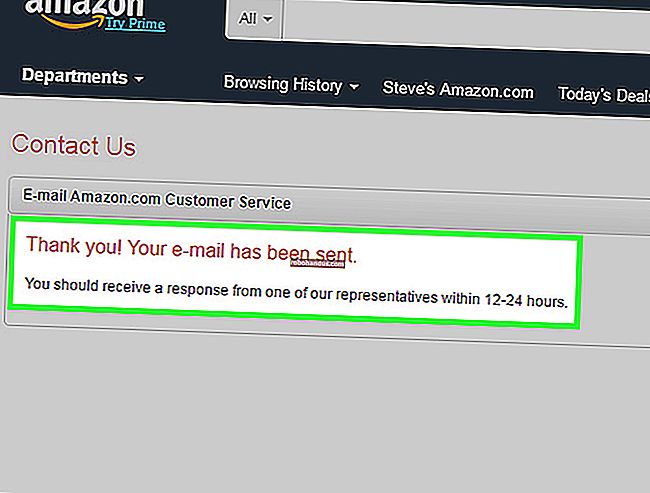모든 장치에 대한 공식 Windows 드라이버를 찾는 방법

마더 보드에서 웹캠에 이르기까지 모든 컴퓨터 하드웨어가 제대로 작동하려면 드라이버가 필요합니다. Windows 10을 사용하든 7을 사용하든 하드웨어 용 공식 장치 드라이버를 다운로드하는 방법은 다음과 같습니다.
Windows에서 자동으로 드라이버 다운로드

PC와 연결된 장치가 제대로 작동하는 경우 드라이버를 다운로드 할 필요가 없습니다. 컴퓨터에 Windows를 설치하거나 PC에 주변 장치를 연결하면 Windows가 자동으로 적절한 드라이버를 다운로드하고 설치합니다. 장치 제조업체는 이러한 공식 드라이버를 Windows Update에 업로드하여 Windows에서 자동으로 설치할 수 있도록합니다. 중요한 업데이트는 Windows Update를 통해 제공됩니다. 이것은 Microsoft에서 상당히 광범위한 테스트를 거치기 때문에 Windows에서 드라이버를 업데이트하는 가장 안전한 방법입니다.
Windows Update에는 Windows 10에 더 많은 드라이버가 있으므로 Windows 10 시스템에서 더 잘 작동합니다. 그러나 Windows 7 PC에서도 Windows Update를 통해 많은 드라이버를 얻을 수 있습니다.
경우에 따라 Microsoft 대신 제조업체에서 직접 공식 드라이버를 다운로드 할 수 있습니다. PC에 Windows를 방금 설치했거나 주변 장치에 연결했는데 제대로 작동하지 않는 경우 제조업체의 다운로드 사이트에서 공식 드라이버를 얻을 때입니다. 표준 Windows 드라이버에 포함되지 않은 하드웨어 유틸리티가 필요한 경우 (예 : 터치 패드 또는 마우스 드라이버는 제조업체에서 제공하는 경우 추가 설정이있는 제어판을 포함 할 수 있습니다.) 이는 또한 제조업체에서 제공하는 좋은 이유입니다. .
또한 PC 게임을하는 경우 시스템의 NVIDIA, AMD 또는 Intel 그래픽 하드웨어 용 최신 그래픽 드라이버를 설치하는 것이 좋습니다. Windows Update에서 사용할 수있는 드라이버는 오래된 경향이 있으므로 최신 게임에서는 제대로 작동하지 않습니다. Windows 드라이버에는 제조업체에서 제공하는 NVIDIA GeForce Experience 및 AMD ReLive와 같은 유용한 도구도 없습니다. 이러한 도구를 사용하면 게임을 최적화하고, 게임 플레이를 녹화 및 스트리밍하고, 스크린 샷을 찍고, 향후 그래픽 드라이버를 쉽게 업데이트 할 수 있습니다.
관련 : 최대 게임 성능을 위해 그래픽 드라이버를 업데이트하는 방법
장치의 제조업체 및 모델 번호가 필요합니다.
하드웨어 용 드라이버를 수동으로 다운로드하려면 하드웨어 제조업체와 모델 번호를 알아야합니다. 이 정보는 장치의 포장, 가지고있는 영수증, 그리고주의 깊게 살펴보면 장치 자체에도 인쇄되어 있습니다. 또한 많은 장치에 대한이 정보를 표시 할 수있는 Speccy의 무료 버전을 다운로드 할 수도 있습니다.
관련 : PC에 대한 자세한 정보를 얻는 방법
데스크톱 컴퓨터 나 랩톱을 구입 한 경우 컴퓨터 제조업체 및 모델 번호 만 알고 있으면됩니다. 예를 들어 Dell XPS 13 (2018 모델) 용 Wi-Fi 드라이버가 필요한 경우 내부 Wi-Fi 하드웨어가 무엇인지 알 필요가 없습니다. Dell 웹 사이트로 이동하여 XPS 13 (2018 모델) 페이지를 찾아 해당 PC 용 Wi-Fi 드라이버를 다운로드하기 만하면됩니다. 모델 이름과 번호는 종종 PC 자체의 라벨에 인쇄되어 있으며 가지고있는 상자 나 영수증에도 있어야합니다.
물론, 자신의 PC를 구축했다면 어떤 내부 구성 요소를 사용했는지 알아야합니다. 해당 제조업체의 웹 사이트에서 각 하드웨어 구성 요소의 드라이버를 가져와야합니다.
Windows에서 장치를 식별하는 방법
장치 관리자를 사용하여 PC에 연결된 하드웨어 장치를 볼 수 있습니다. Windows 10에서 열려면 시작 버튼을 마우스 오른쪽 버튼으로 클릭 한 다음 "장치 관리자"옵션을 선택합니다. Windows 7에서 열려면 Windows + R을 누르고 상자에 "devmgmt.msc"를 입력 한 다음 Enter를 누릅니다.

장치 관리자 창에서 장치 목록을 살펴보고 PC에 연결된 하드웨어 장치의 이름을 찾습니다. 그 이름은 운전자를 찾는 데 도움이 될 것입니다.
"알 수없는 장치"가 표시되면 드라이버가 전혀 설치되어 있지 않기 때문에 제대로 작동하지 않는 장치입니다. 종종 하드웨어 ID를 확인하여 알 수없는 장치를 식별 할 수 있습니다.
관련 : 장치 관리자에서 알 수없는 장치에 대한 드라이버를 찾는 방법

공식 드라이버 다운로드 링크
하드웨어 제조업체의 공식 웹 사이트에서 직접 드라이버를 구하는 것이 좋습니다. 온라인에서 볼 수있는 허술한 "드라이버 다운로더"앱을 건너 뜁니다. 다음은 드라이버를 구할 수있는 공식 장소 목록입니다.
Acer는 Aspire, Predator, TravelMate 및 기타 PC 용 드라이버와 다양한 Acer 제작 액세서리를 제공합니다.
Alienware 사용자는 Dell이 Alienware 브랜드를 소유하고 있으므로 Dell 웹 사이트에서 드라이버 소프트웨어를 얻을 수 있습니다.
AMD는 Radeon 그래픽을 포함하는 Ryzen과 같은 AMD APU뿐만 아니라 Radeon GPU 용 드라이버 다운로드를 제공합니다. AMD의 웹 사이트는 또한 AMD 칩셋이있는 마더 보드에 필요한 칩셋 드라이버를 호스팅합니다. 즉, 시스템에 AMD CPU가있는 경우입니다.
Apple은 Mac 용 Windows 드라이버가 포함 된 Boot Camp 지원 소프트웨어를 제공합니다. 사용자가 Boot Camp를 통해 Mac에서 Windows를 실행하고 있다고 가정합니다.
ASUS는 ZenBook 및 ROG (Republic of Gamers) 제품군과 같은 노트북 및 데스크톱 PC 용 드라이버와 기타 ASUS 브랜드 장비를 호스팅합니다.
Brother는 프린터, 팩스 및 스캐너를위한 다양한 드라이버를 제공합니다.
Canon의 웹 사이트는 디지털 카메라, 프린터 및 스캐너 용 드라이버를 제공합니다.
Corsair는 게임용 마우스, 키보드 및 헤드셋에 하드웨어 유틸리티를 제공합니다.
Creative는 Sound Blaster 하드웨어 및 기타 주변 장치에 대한 다운로드를 제공합니다.
Dell은 Inspiron, Latitude, XPS 및 기타 PC 하드웨어 제품 용 드라이버를 온라인으로 제공 할뿐만 아니라 기타 Dell 제품 용 드라이버도 제공합니다.
Epson은 프린터, 스캐너, 프로젝트 및 기타 하드웨어 장치에 대한 다운로드를 제공합니다.
HP는 Pavilion, EliteBook, ProBook, Envy, Omen 및 기타 PC 제품군과 HP 프린터 및 기타 제품 용 드라이버를 제공합니다.
인텔은 인텔 통합 그래픽에서 Wi-Fi 하드웨어, 이더넷 컨트롤러, 인텔 칩셋이 장착 된 마더 보드 및 인텔 솔리드 스테이트 드라이브에 이르기까지 모든 것에 대한 드라이버 다운로드를 제공합니다. PC 제조업체에서 중단하려는 경우 최신 Intel 그래픽 드라이버를 설치하기 위해 몇 가지 단계를 거쳐야 할 수도 있습니다.
Lenovo는 다른 Lenovo 액세서리 외에도 ThinkPad, IdeaPad, Yoga 및 기타 PC 용 드라이버 다운로드를 호스팅합니다.
Logitech의 웹 사이트는 마우스, 키보드, 웹캠 및 기타 주변 장치에 대한 다운로드를 제공합니다.
Microsoft는 Microsoft 마우스 및 키보드와 같은 제품에 대한 드라이버 다운로드를 제공합니다. Surface 장치의 경우 Microsoft는 일반적으로 Windows Update를 통해서만 드라이버를 배포합니다. 그러나 실제로 필요한 경우 수동 Surface 드라이버 다운로드도 사용할 수 있습니다.
MSI는 랩톱, 데스크톱, 마더 보드, 그래픽 카드, 게임 주변 장치 및 기타 제품에 대한 다운로드를 제공합니다.
NVIDIA는 GeForce 그래픽 하드웨어뿐만 아니라 TITAN 시리즈 GPU와 같은 다른 NVIDIA 제품 용 드라이버를 제공합니다.
Razer는 Razer의 게임용 마우스, 키보드 및 헤드셋 용으로 설계된 Razer Synapse 및 Razer Surround 유틸리티 용 소프트웨어 다운로드를 호스팅합니다.
Realtek은 웹 사이트에서 오디오 드라이버를 제공하지만 PC 또는 마더 보드 제조업체에서도 PC 용 Realtek 고화질 오디오 드라이버를 구할 수 있습니다.
삼성의 다운로드 센터는 Windows 노트북 및 데스크톱은 물론 삼성 솔리드 스테이트 드라이브를 포함한 기타 모든 삼성 제품 용 드라이버를 제공합니다.
Sony는 단종 된 VAIO 노트북 및 데스크탑과 다양한 Sony 제작 액세서리에 대한 드라이버 다운로드를 여전히 호스팅하고 있습니다.
SteelSeries는 게임용 헤드셋, 마우스 및 키보드를위한 SteelSeries Engine 하드웨어 유틸리티를 제공합니다.
Synaptics의 웹 사이트는 일반 드라이버를 사용하는 대신 랩톱 제조업체에서 Synaptics 터치 패드 드라이버를 구하도록 권장합니다. 노트북 제조업체의 페이지로 이동하십시오.
Toshiba는 컴퓨터 및 기타 주변 장치 용 드라이버 다운로드를 호스팅합니다.
Western Digital은 Western Digital 스토리지 드라이브와 함께 사용하기위한 펌웨어 및 유틸리티를 제공합니다.
다른 브랜드의 경우 제조업체의 공식 웹 사이트로 이동하여 다운로드 페이지를 찾으십시오.
이미지 출처 : Africa Studio / Shutterstock.com.